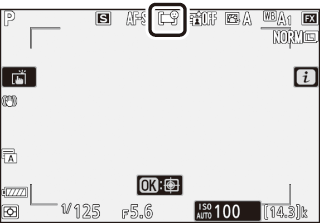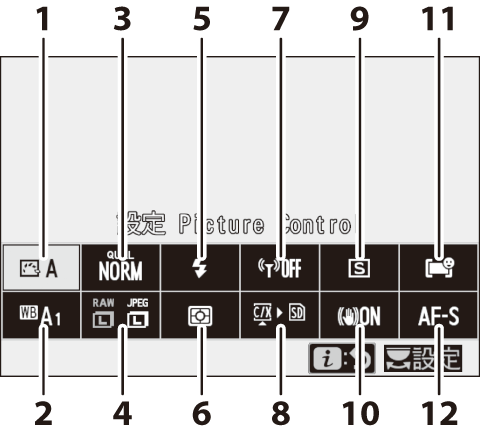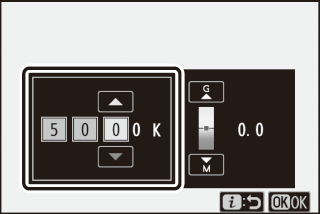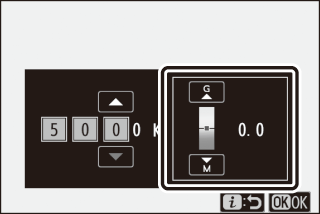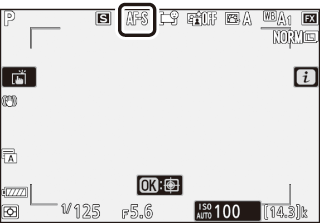靜態影像
設定 Picture Control
根據場景或創作意圖為新相片選擇影像處理(“Picture Control”)選項。
|
選項 |
說明 |
|
|---|---|---|
|
n |
[] |
|
|
Q |
[] |
進行標準化處理以獲取均衡效果。在大多數情況下建議使用。 |
|
R |
[] |
進行最小程度的處理以獲取自然效果。將來需要進行處理或修飾相片時選用。 |
|
S |
[] |
進行增強處理以獲取鮮豔的相片列印效果。強調相片主要色彩時選用。 |
|
T |
[] |
拍攝單色相片。 |
|
o |
[] |
柔化膚色以獲取自然效果。 |
|
p |
[] |
拍攝生動的自然風景和城市風光。 |
|
q |
[] |
保留廣範圍色調(從高光到暗部)中的細節。將來需要對相片進行廣泛處理或修飾時選用。 |
|
k01–k20 |
[] (創意 Picture Control) |
|
-
若要查看 Picture Control 設定,請反白顯示一個 Picture Control 並按下 3。對微調選項的任何更改都可在螢幕中預覽(修改 Picture Control)。
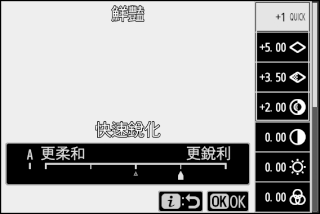
-
拍攝過程中,目前所選項目顯示在螢幕中。
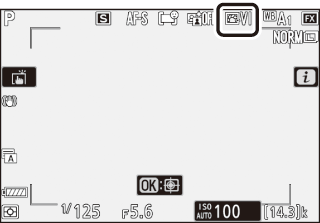
修改 Picture Control
反白顯示 i 選單中的[]並按下 J 將顯示一個 Picture Control 列表。反白顯示一個 Picture Control 並按下 3 可在螢幕中預覽效果。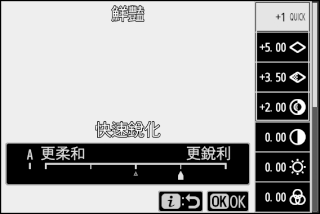
-
按下 1 或 3 反白顯示設定。按下 4 或 2 以 1 為遞增級數選擇一個值,或者旋轉副指令撥盤以 0.25 為遞增級數選擇一個值。
-
可用選項根據所選 Picture Control 的不同而異。
-
若要放棄更改並從預設設定重新開始編輯,請按下 O 按鍵。
-
按下 J 可儲存更改並返回 i 選單。
-
已從預設設定修改過的 Picture Control 以一個星號(“U”)標識。
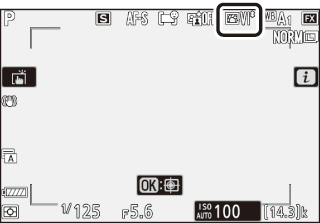
在 Picture Control 設定選單的數值顯示中,下方以 j 指示器標記的值表示該設定調整前的值。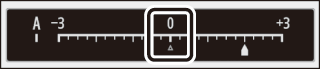
-
選擇某些設定提供的 (自動)選項可使相機自動調整設定。
-
效果根據曝光和畫面中主體位置的不同而異。
設定可在[]至[]範圍內進行調整。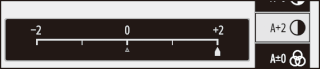
Picture Control 設定
|
選項 |
說明 |
|
|---|---|---|
|
[] |
減弱或增強 Creative Picture Control(創意 Picture Control)的效果。 |
|
|
[] |
快速均衡調整[]、[]及[]的等級。這些參數也可逐個調整。 |
|
|
[] |
控制細節和輪廓的銳利度。 |
|
|
[] |
在[]和[]之間的範圍內調整圖案和線條的銳利度。 |
|
|
[] |
在不影響亮度或動態範圍的情況下調整總體銳利度和較粗輪廓的銳利度。 |
|
|
[] |
調整對比度。 |
|
|
[] |
在不遺失高光或暗部細節的同時提高或降低亮度。 |
|
|
[] |
控制色彩的鮮豔度。 |
|
|
[] |
調整色相。 |
|
|
[] |
模擬色彩濾鏡在單色照片中的效果。 |
|
|
[] |
選擇單色照片中使用的色調。選擇了[](黑白)以外的選項時,按下 3 可顯示飽和度選項。 |
|
|
[] (Creative Picture Control(創意 Picture Control)) |
選擇用於 Creative Picture Control(創意 Picture Control)的色彩的濃淡。 |
|
對於短片,為中範圍銳化所選的值僅套用至在短片拍攝選單中將[]選為[]或[]或者將[]選為[]時記錄的短片片段。
有以下[]可供選擇:
|
選項 |
說明 |
|---|---|
|
[](黃色)* |
這些選項可增強對比度,並可用於在風景拍攝中降低天空的亮度。橙色[]比黃色[]產生更明顯的對比度,而紅色[]比橙色產生更明顯的對比度。 |
|
[](橙色)* |
|
|
[](紅色)* |
|
|
[](綠色)* |
綠色柔化膚色。適用於人像及其他類似拍攝。 |
-
括弧中的術語是黑白攝影時相應第三方色彩濾鏡的名稱。
白平衡
調整白平衡。有關詳情,請參見“基本設定”下的“白平衡”(白平衡)。
|
選項 |
|
|---|---|
|
4[] |
|
|
i[] |
|
|
j[] |
|
|
k[] |
|
|
D[] |
|
|
H[] |
|
|
G[] |
|
|
M[] |
|
|
J[] |
|
|
I[] |
|
|
[] |
|
|
[] |
|
|
[] |
|
|
[] |
|
|
[] |
|
|
[] |
|
|
[] |
|
|
5[] |
|
|
K[] |
|
|
L[] |
|
-
反白顯示 4[]或 I[]時按下3可顯示反白顯示項目的副選項。

-
拍攝過程中,目前所選項目顯示在螢幕中。
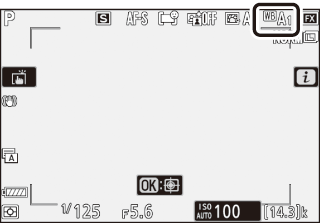
微調白平衡
i 選單中的[]被反白顯示時,按下 J 可顯示白平衡選項列表。若反白顯示了 K[]以外的選項,按下 3 可顯示微調選項。對微調選項的任何更改都可在螢幕中預覽。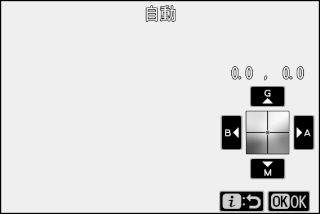
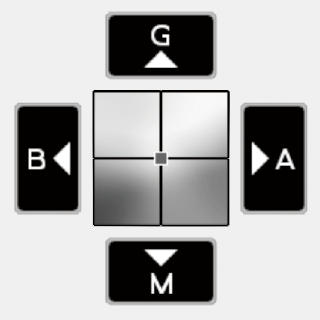
|
G |
增加綠色 |
|---|---|
|
B |
增加藍色 |
|
A |
增加琥珀色 |
|
M |
增加洋紅色 |
-
輕觸螢幕中的箭頭或使用多重選擇器微調白平衡。
-
按下 J 可儲存更改並返回 i 選單。
-
若已微調白平衡,白平衡圖示中將顯示一個星號(“U”)。
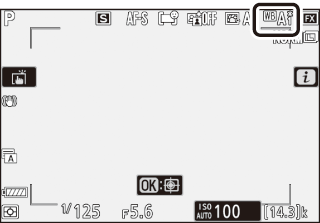
選擇色溫
i 選單中的[]被反白顯示時,按下 J 可顯示白平衡選項列表。反白顯示 K[]時,色溫選項可透過按下 3 進行查看。
|
琥珀色–藍色軸的值 |
綠色–洋紅色軸的值 |
-
按下 4 或 2 可反白顯示 A–B(琥珀色–藍色)軸上的數字。您也可反白顯示 G–M(綠色–洋紅色)軸。
-
按下 1 或 3 可編輯所選項目。
-
按下 J 可儲存更改並返回 i 選單。
-
若在綠色(G)–洋紅色(M)軸上選擇了 0 以外的值,白平衡圖示中將出現一個星號(“U”)。
-
在螢光燈光源下請勿使用色溫選擇;而應使用 I[]選項。
-
在其他光源下使用色溫選擇時,請先試拍一張照片以判斷所選值是否合適。
手動預設
在混合光或具有強烈色彩氛圍的光線下,4[]、J[]和 K []等白平衡設定可能無法產生預期效果。在這種情況下,可將白平衡設為在用於將要拍攝的相片的光線下所測量的值。相機最多可儲存 6 個手動預設白平衡值。
-
在 i 選單中選擇[],然後反白顯示 L[]並按下 3。
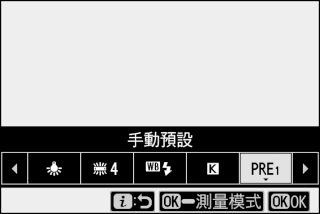
-
選擇一個預設。
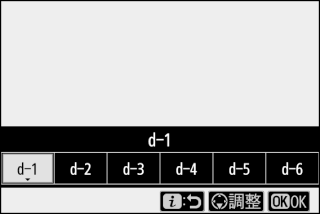
-
可從預設[]至[]中選擇。
-
按下 J 可儲存更改並返回 i 選單。
-
-
反白顯示 i 選單中的[]並按住 J 按鍵啟動直接測量模式。
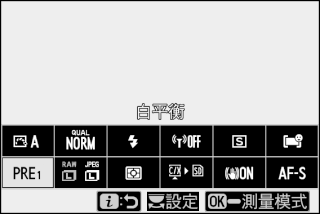
-
L 指示器將在拍攝顯示和控制面板中閃爍。
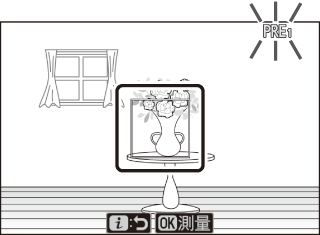
-
畫面中央將出現白平衡目標(r)。
-
-
將白平衡目標(r)置於白色或灰色物體上並測量手動預設白平衡值。

-
使用多重選擇器定位目標(r)。
-
完全按下快門釋放按鍵或按下 J 即可測量白平衡。
-
您也可透過輕觸螢幕來定位目標並測量白平衡。
-
若安裝了另購的閃光燈元件,將無法移動目標。請將白色或灰色參照物置於螢幕中央進行構圖。
-
若相機無法測量白平衡,螢幕中將顯示一條資訊且相機將返回直接測量模式。請嘗試重新測量白平衡,例如將目標(r)置於主體的其他區域。
-
-
按下 i 按鍵退出直接測量模式。
手動預設白平衡選單可透過在相片拍攝選單中選擇[] > L[]進行存取。透過手動預設白平衡選單提供的選項,您可從現有相片複製手動預設白平衡值,或者新增註釋至白平衡預設或保護白平衡預設。
以 g 圖示標識的白平衡預設已受保護且無法更改。
-
出廠時,預設 d-1 至 d-6 設為 5200 K,相當於 H[]白平衡選項。
-
白平衡預設可透過在相片拍攝選單中選擇[] > L[]進行查看。若要啟用儲存的預設,請使用多重選擇器反白顯示一個預設並按下 J。
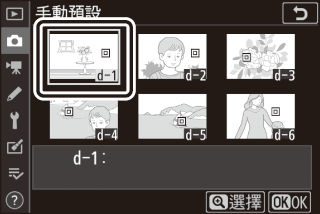
若在用戶設定 c3[] > []中所選的時間內未進行任何操作,直接測量模式將會結束。
在多重曝光過程中無法測量手動預設白平衡。
影像品質
選擇相片的檔案格式。
|
選項 |
說明 |
|---|---|
|
[] |
|
|
[] |
|
|
[] |
|
|
[] |
|
|
[] |
|
|
[] |
|
|
[] |
以 NEF(RAW)格式記錄相片。 |
|
[] |
以 JPEG 格式記錄相片。使用這些設定所拍照片的品質從高到低的順序為:“精細”、“標準”、“基本”。
|
|
[] |
|
|
[] |
|
|
[] |
|
|
[] |
|
|
[] |
拍攝過程中,目前所選項目顯示在螢幕中。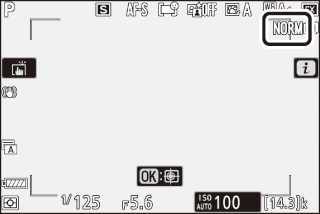
-
NEF(RAW)檔案的副檔名為“*.nef”。
-
將 NEF(RAW)照片轉換為 JPEG 等其他高度便攜格式的過程被稱之為“NEF(RAW)處理”。在此過程中,可以自由調整曝光補償和白平衡等 Picture Control 和設定。
-
RAW 數據本身不受 NEF(RAW)處理的影響,即使在不同設定下多次處理照片,其品質也將保持不變。
-
使用修飾選單中的 [] 項目或者在電腦中使用尼康的 NX Studio 軟件,可在相機內執行 NEF(RAW)處理。NX Studio 可從尼康下載中心免費獲取。
-
相機僅顯示在“NEF(RAW)+ JPEG”影像品質設定下所記錄相片的 JPEG 版本。若記錄相片時相機中僅插有一張記憶卡,則 NEF(RAW)版本僅可使用電腦進行查看。
-
若記錄相片時相機中僅插有一張記憶卡,刪除相機上的 JPEG 版本將同時刪除 NEF(RAW)影像。
-
若將[]選為[],NEF(RAW)影像將記錄至主插槽中的記憶卡,JPEG 影像則記錄至副插槽中的記憶卡(副插槽功能)。
影像大小
選擇以何種大小記錄相片。
|
選項 |
說明 |
|
|---|---|---|
|
NEF(RAW) |
[] |
選擇以 NEF(RAW)格式所記錄相片的大小。僅當[]選為 NEF(RAW)選項時 NEF(RAW)選項才可用。 |
|
[] |
||
|
[] |
||
|
JPEG |
[] |
選擇以 JPEG 格式所記錄相片的大小。 |
|
[] |
||
|
[] |
||
拍攝過程中,目前所選項目顯示在螢幕中。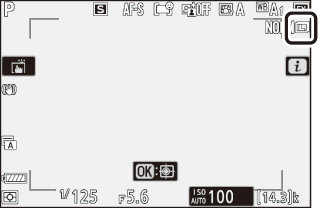
影像大小和像素量
相片的實際大小(以像素表示)根據相片拍攝選單的[]中所選項目的不同而異。
Z 7II:
|
影像區域 |
影像大小 |
||
|---|---|---|---|
|
大 |
中 |
小 |
|
|
[] |
8256 × 5504 |
6192 × 4128 |
4128 × 2752 |
|
[] |
5408 × 3600 |
4048 × 2696 |
2704 × 1800 |
|
[] |
6880 × 5504 |
5152 × 4120 |
3440 × 2752 |
|
[] |
5504 × 5504 |
4128 × 4128 |
2752 × 2752 |
|
[] |
8256 × 4640 |
6192 × 3480 |
4128 × 2320 |
Z 6II:
|
影像區域 |
影像大小 |
||
|---|---|---|---|
|
大 |
中 |
小 |
|
|
[] |
6048 × 4024 |
4528 × 3016 |
3024 × 2016 |
|
[] |
3936 × 2624 |
2944 × 1968 |
1968 × 1312 |
|
[] |
4016 × 4016 |
3008 × 3008 |
2000 × 2000 |
|
[] |
6048 × 3400 |
4528 × 2544 |
3024 × 1696 |
閃光模式
選擇另購閃光燈元件的閃光模式。可用選項根據拍攝模式的不同而異。
|
選項 |
可用於 |
|
|---|---|---|
|
I |
[] |
b、P、S、A、M |
|
J |
[] |
b、P、S、A、M |
|
L |
[] |
P、A |
|
K |
[] |
P、A |
|
M |
[] |
P、S、A、M |
|
s |
[] |
b、P、S、A、M |
拍攝過程中,目前所選項目顯示在螢幕中。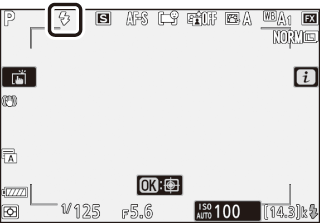
測光
測光決定了相機設定曝光的方式。
|
選項 |
說明 |
|
|---|---|---|
|
L |
[] |
相機對畫面的廣泛區域進行測光,並根據色調分佈、色彩、構圖及距離設定曝光以獲取接近肉眼所見的效果。 |
|
M |
[] |
|
|
N |
[] |
|
|
t |
[] |
相機將最大比重分配給高光區域。使用該選項可減少高光細節遺失,例如拍攝舞台上聚光燈下的演員。 |
拍攝過程中,目前所選項目顯示在螢幕中。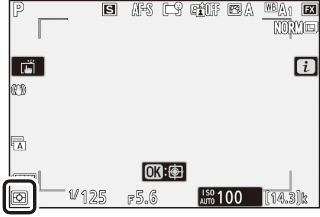
Wi‑Fi 連接
啟用或停用 Wi‑Fi。
-
啟用 Wi‑Fi 可為相機建立與電腦或是與執行 SnapBridge 應用程式的智慧型手機或平板電腦(智慧型裝置)之間的無線連接(透過 Wi‑Fi 連線(Wi‑Fi 模式))。
-
Wi‑Fi 啟用後,相機將顯示一個 Wi‑Fi 圖示。
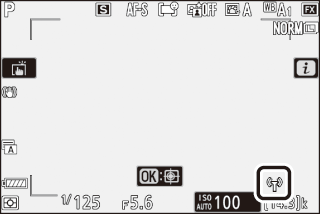
-
若要關閉 Wi‑Fi,請在 i 選單中反白顯示[]並按下 J;若 Wi‑Fi 目前處於啟用狀態,螢幕中將顯示[]提示。按下 J 可結束連接。
查看記憶卡資訊
查看目前選為新照片儲存目的地的插槽,以及插有兩張記憶卡時用於記錄照片的選項。該選項僅可用於查看,無法用於更改所選項目。
-
當插有兩張記憶卡時用於記錄照片的選項可使用相片拍攝選單中的[]進行選擇。
快門釋放模式
選擇快門釋放後相機所執行的操作。有關詳情,請參見“c/E(快門釋放模式/自拍)按鍵”(c/E(快門釋放模式/自拍)按鍵)。
|
選項 |
|
|---|---|
|
U |
[] |
|
V |
[] |
|
W |
[] |
|
X |
[] |
|
E |
[] |
-
反白顯示[]時按下 3 將顯示每秒拍攝幅數選項。
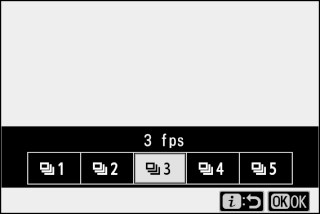
-
反白顯示[]時按下 3 將顯示快門釋放延遲的選項和計時器超過時效時所拍照片的張數。

-
目前所選項目顯示在拍攝顯示和控制面板中。
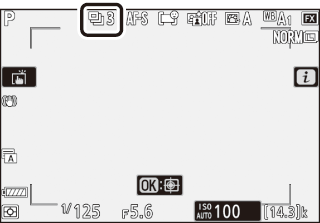
減震
選擇是否啟用減震。可用選項根據鏡頭的不同而異。
|
選項 |
說明 |
|
|---|---|---|
|
C |
[] |
適用於在拍攝靜止主體時增強減震。 |
|
[] |
||
|
D |
[] |
適用於拍攝運動員和其他正在進行迅速且不可預測運動的主體。 |
|
E |
[] |
減震停用。 |
拍攝過程中,[] 以外的選項在螢幕中以圖示顯示。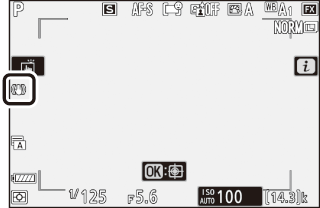
-
使用某些鏡頭時,減震可能不可用。
-
建議您待螢幕中的影像穩定之後再進行拍攝。
-
根據鏡頭的不同,當減震處於有效狀態時,釋放快門後觀景器中的影像可能會輕微抖動,但這並非故障。
-
轉動相機進行拍攝時,建議使用[]或[]。在[]、[]和[]模式下,減震僅套用於非搖攝方向的動作。例如,若相機進行水平搖攝,減震將僅套用於垂直方向的震動。
-
為避免意外結果,當相機固定於三腳架時請選擇[]。請注意,VR 鏡頭的設定可能有所差異;有關詳情,請查閱鏡頭說明書。但是請注意,三腳架雲台不穩固或相機固定於單腳架時,建議使用[]、[]或[]。
-
若透過另購的 FTZ 接環配接器安裝了帶有減震開關的 F 接環鏡頭,[]將變為灰色且不可用。請使用鏡頭開關進行減震操作。
AF 區域模式
AF 區域模式控制相機為自動對焦選擇對焦點的方式。有關詳情,請參見“基本設定”中“對焦”下的“AF 區域模式”(AF 區域模式)。
|
選項 |
|
|---|---|
|
3 |
[] |
|
d |
[] |
|
e |
[] |
|
f |
[] |
|
g |
[] |
|
1 |
[] |
|
2 |
[] |
|
h |
[] |
|
5 |
[] |
|
6 |
[] |
拍攝過程中,目前所選項目顯示在螢幕中。